É sempre uma dor de cabeça saber como liberar mais espaço para o iPhone. Ocultar, descarregar, excluir ou limpar aplicativos no iPhone é uma coisa fácil de obter mais espaço para o iPhone. Mas poucos novos usuários do iPhone, ou mesmo os fãs da Apple, têm conhecimento completo sobre o guia definitivo para isso. Além disso, a Apple lançou uma nova versão do iOS 12, que permite excluir alguns dos aplicativos do iPhone integrados agora.
O artigo lista os 4 principais métodos para excluir aplicativos no iPhone 7/8/X. Quando você precisa remover todos os dados e documentos, ou manter os arquivos importantes e limpar todos os arquivos indesejados, sempre pode encontrar uma solução. Se você deseja se livrar de alguns aplicativos indesejados ou liberar mais espaço, pode conferir as soluções do artigo agora.
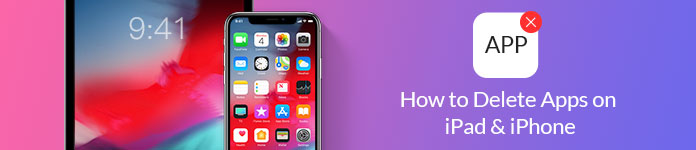
Como excluir aplicativos no iPad iPhone
Se você baixar um aplicativo por engano ou remover um aplicativo do qual não gosta, basta pressionar o "X" para excluir os aplicativos no iPhone. Mas, como nas versões do iPhone 7/8/X ou superior, quando você pressiona com muita firmeza, ele abre o menu "Ações rápidas".
Passo 1 Toque e segure o aplicativo que deseja excluir, quando o aplicativo começar a encolher, você encontrará um "X" no canto superior esquerdo do aplicativo.
Passo 2 Pressione o "X" para excluir o aplicativo no iPhone 7. Há uma mensagem pop-up informando que "Excluir este aplicativo também excluirá seus dados". Se você deseja remover o aplicativo sem problemas, pode confirmar a ação com o botão "Excluir".
Passo 3 Se houver uma opção "Concluído", você precisará clicar nela. Você sempre pode voltar à loja da Apple e baixar o aplicativo novamente se excluir o aplicativo por engano.
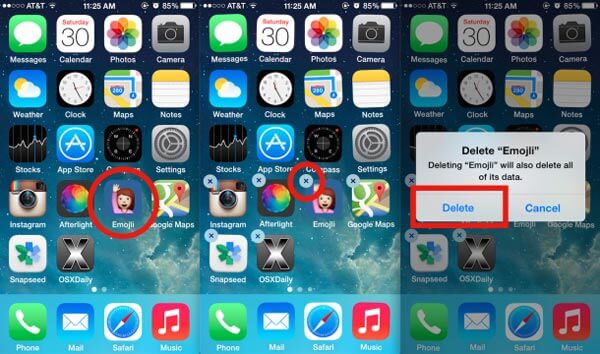
Os dados do iPhone serão removidos completamente? Depois de clicar no ícone "X" para excluir aplicativos no iPhone, o aplicativo em si ainda está vinculado ao seu ID Apple. Você não precisa comprá-lo novamente se fizer o download do aplicativo novamente. É o método mais fácil de remover aplicativos do iPhone. A maioria dos usuários do iPhone está familiarizada apenas com o método.
Quando você precisar excluir vários aplicativos no iPhone ou em outros dispositivos iOS ao mesmo tempo, também poderá acessar "Configurações" para removê-los em lote. Quanto ao caso, você pode saber o tamanho dos aplicativos e conteúdos excluídos. Deve ser um método conveniente para liberar mais espaço para o seu iPhone. Aqui estão as etapas detalhadas que você deve saber.
Passo 1 Vá para "Configurações" > "Geral" > "Armazenamento e uso do iCloud", selecione a opção "Gerenciar armazenamento" para gerenciar todos os aplicativos em um lote de processos. Devido aos diferentes sistemas operacionais, você pode encontrar pequenas diferenças nos nomes das opções.
Passo 2 Confira a lista de aplicativos em seu iPhone 7, você pode encontrar informações detalhadas sobre o uso de dados. Depois disso, você pode escolher a opção "Excluir aplicativo" ou "Descarregar aplicativo" para liberar espaço.
Passo 3 Ao escolher a opção "Excluir aplicativo", você pode percorrer uma lista de aplicativos em um lote de processos. Além disso, você pode liberar o tamanho do espaço de acordo com sua necessidade para uma atualização do iOS ou outros.

Na verdade, nem sempre você exclui aplicativos no iPhone para liberar mais espaço. Se você tiver dificuldade em escolher os aplicativos a serem excluídos, poderá descarregá-los primeiro.
Passo 1 Basta ir em "Gerenciar Loja" com o mesmo processo. Ao clicar no aplicativo que deseja remover, você pode encontrar a opção "Descarregar aplicativo". Você pode obter as informações de "Tamanho do aplicativo" e "Documentos e dados".
Passo 2 Escolha "Offload App" ou "Offload Unused Apps", você pode habilitar a opção de deletar os Apps no iPhone, mas manter seus documentos e dados. Quando você tiver alguns arquivos importantes criados por esses aplicativos, poderá escolher a opção.
Passo 3 Quando você quiser recuperar os arquivos excluídos, basta baixá-los novamente da App Store. No caminho, você pode manter os arquivos com segurança ao liberar espaço para outra finalidade.
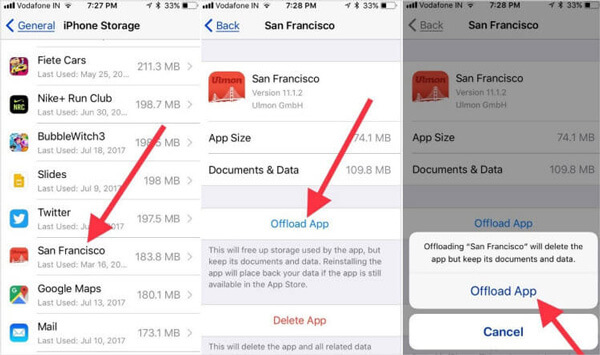
O que você deve fazer se precisar limpar todos os aplicativos do iPhone para outras pessoas ou revender o iPhone 7 na Amazon ou no eBay? É difícil excluir os aplicativos do iPhone 7 um por um. Mesmo se você excluí-los em lote, outros ainda terão a chance de obter as informações do iPhone. Se você precisa garantir que tudo no aplicativo seja removido, alguns apagadores profissionais do iPhone são necessários para se livrar desses arquivos recuperáveis.
Aiseesoft FoneEraser é um utilitário definitivo para limpar o conteúdo e as configurações do iPhone de forma permanente e completa. Além disso, se você deseja excluir algum aplicativo com vírus no iPhone, também pode encontrar o recurso antivírus para se livrar de vírus desconhecidos no iPhone. Ao excluir aplicativos do iPhone e outras configurações com o Aiseesoft FoneEraser, você deixará o iPhone em uma condição totalmente nova.
1. Ele apagará uma variedade de conteúdo do iPhone, incluindo aplicativos do iPhone, contatos, mensagens de texto, históricos de chamadas, notas, programas de TV, videoclipes, etc.
2. Limpe todo o conteúdo e configurações do iPhone 7 e certifique-se de que seus arquivos no iPhone 7 sejam irrecuperáveis, o que protege suas informações privadas sem vazamento.
3. 3 modos de apagamento diferentes para atender às suas necessidades pessoais, nível baixo para substituir e excluir todos os aplicativos em pouco tempo ou uma substituição completa para iniciar o dispositivo do zero.
4. Não apenas para excluir aplicativos no iPhone, você também pode usar o programa para iPad ou iPod em diferentes sistemas operacionais Windows.
Passo 1 Antes de iniciar o processo de exclusão no iPhone 7, você deve saber que o programa apagará todo o conteúdo e configurações do iOS. Depois disso, você pode baixar e instalar o programa no seu Windows, iniciar o programa para se livrar dos aplicativos e outros dados.
Passo 2 Conecte o iPhone 7 ao seu computador com o cabo USB original. O programa é capaz de detectar os dispositivos iOS automaticamente. Além disso, você também pode conectar vários dispositivos iOS ao computador para remover aplicativos simultaneamente.

Nota: Quanto ao iOS 6 ou versões inferiores, você precisa desbloquear o iPhone com antecedência. iOS 9 ou versões superiores, além de desbloquear o iPhone, você deve tocar em "Confiar" no seu dispositivo antes da conexão.
Passo 3 Escolha o nível de apagamento desejado para excluir aplicativos no iPhone 7. Existem 3 níveis diferentes para apagar seu conteúdo e configurações. O nível baixo permite apenas substituir todos os dados no dispositivo com zero arquivos, que não podem ser recuperados. Quanto ao nível Médio, ele também removerá os arquivos inúteis. O nível alto aplica o padrão USDod 5220.22-M. Recomenda-se fazer backup de todos os arquivos antes de apagá-los.
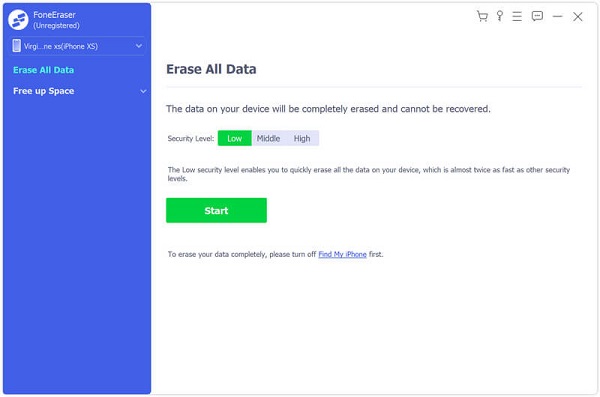
Passo 4 Excluir aplicativos no iPhone 7 sem rastrear
Clique no botão "Iniciar" depois de escolher o nível de apagamento. Ele removerá os aplicativos no iPhone 7, arquivos inúteis, bem como outras configurações e conteúdo. Depois de concluído, você concluiu todo o processo de apagar tudo no seu dispositivo iOS.
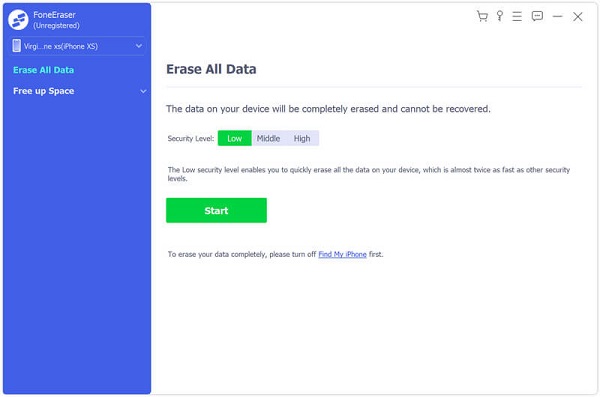
A solução padrão para excluir aplicativos no iPhone 7/8/X é o nível Baixo, você pode clicar no "Menu" no canto superior direito para escolher outro nível. Você também pode fazer configurações gerais de sua preferência, como definir o caminho local e o formato para salvar o histórico de apagamento exportado.
"Quando excluo aplicativos no iPhone, removo o aplicativo Weather por engano. Tanto quanto sei, o aplicativo integrado não pode ser removido. O que devo fazer para recuperar os arquivos?"
Posso excluir os aplicativos integrados no iPhone? Na verdade, você pode achar alguns aplicativos integrados inúteis, como "Podcasts", "Lembrete", "iTunes Store". Ao atualizar para o iOS 12 ou posterior, você pode excluir alguns aplicativos no iPhone agora. Se você ainda estiver usando o iOS 10, poderá remover os aplicativos integrados da tela inicial do seu dispositivo, mas não poderá excluí-los.
Basta usar o mesmo processo para excluir aplicativos integrados no iPhone com a marca "X", mas isso afetará as outras funcionalidades do sistema. Aqui estão as dicas que você deve saber quando deseja excluir os aplicativos integrados no iPhone.
1. As informações dos contatos permanecerão no aplicativo para iPhone mesmo se você excluir o aplicativo de contatos.
2. Ao excluir o aplicativo FaceTime, você pode receber chamadas do FaceTime nos aplicativos Contatos e Telefone.
3. Se você excluir os aplicativos Apple Books, Maps, Podcast e Music, esses aplicativos não estarão mais disponíveis no CarPlay.
4. Depois de excluir um aplicativo no iPhone, ele também será removido do Apple Watch.
5. Quando você precisar deletar Ações ou Aplicativo de Tempo, você não receberá as notificações na Central de Notificações no iPhone.
conclusão
Se você precisar excluir um aplicativo no iPhone 7/8/X, basta encontrar o ícone "X" para remover o aplicativo junto com seu conteúdo. Quando precisar liberar mais espaço para uma atualização do iOS ou outros fins, você pode remover os Apps nas Configurações do seu iPhone. Obviamente, se você tiver alguns arquivos importantes no iPhone indesejado, poderá usar o recurso Descarregar para excluir o aplicativo apenas no iPhone. Para limpar seus aplicativos, o Aiseesoft FoneEraser deve ser o programa definitivo que você deve levar em consideração. Ele removerá todo o conteúdo e configurações para garantir a segurança das informações privadas.
Você também pode encontrar as atualizações mais recentes do iOS 12 relacionadas à exclusão de algum aplicativo padrão ou integrado. Quando você deseja remover esses aplicativos, deve prestar atenção aos possíveis problemas. O artigo é um guia definitivo sobre como excluir aplicativos no iPhone 7/8/X, se você tiver qualquer outra dúvida sobre isso, pode deixar comentários mais detalhados, o artigo será atualizado com as informações necessárias posteriormente.